Correction: Google Fit ne se synchronise pas ou ne se connecte pas à la montre
Miscellanea / / January 09, 2022
Lorsqu'il s'agit de garder un œil sur vos entraînements, Google Fit est sans aucun doute l'une des meilleures options. Malheureusement, comme la plupart des applications, elle présente également quelques défauts et problèmes qui peuvent survenir en fonction de la situation. De même, les utilisateurs d'aujourd'hui sont fatigués d'un problème de non-synchronisation de Google Fit. Avec cela, ni Google Fit ne se synchronise, ni ne se connecte à la montre. Certains utilisateurs sont confrontés à un seul problème alors que d'autres sont confrontés aux deux.
Cela peut être assez gênant, surtout si vous utilisez Google Fit comme principale application de suivi d'activité lorsque vous allez à la salle de sport ou pendant une séance d'entraînement.
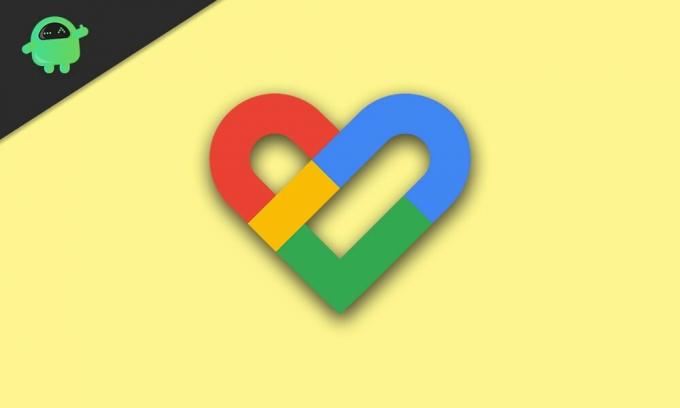
Comment réparer Google Fit qui ne se synchronise pas ou ne se connecte pas à la montre ?
Si votre Google Fit ne se synchronise pas ou ne se connecte pas à la montre, continuez à lire pour résoudre ce problème embêtant. Ici, nous avons discuté de différents types de correctifs pour vous aider à le résoudre complètement. Assurez-vous de les lire tous, l'un d'eux vous aidera à mettre fin complètement à ce problème.
Correctif 1: Assurez-vous que la synchronisation des données est activée
La plupart du temps, les gens oublient d'activer Data Sync. Bien que la synchronisation des données soit activée par défaut, le fait de mettre le téléphone en mode économiseur de batterie le désactive parfois. Par conséquent, le premier et le plus simple moyen de résoudre le problème de synchronisation ou de connexion de Google Fit au problème de la montre consiste à activer manuellement la synchronisation des données. Suivez ces étapes simples :
- Aller à Réglages et cliquez sur Comptes.
- Maintenant, sélectionnez le compte Google que vous utilisez avec Google Fit.
- Après cela, appuyez sur Synchronisation de compte et regardez si les données google près de Google Fit sont activées.
- Maintenant, dans le coin supérieur droit, cliquez sur les trois points et choisissez SynchroniserÀ présent.
Google Fit commencera à synchroniser les données avec votre téléphone et votre montre simultanément. Maintenant, si vous pensez que cela n'a pas résolu votre problème, votre problème peut provenir de la montre. Suivez le correctif suivant pour résoudre ce problème.
Correctif 2: synchronisez votre montre avec Google Fit
Parfois, votre montre peut être en cause, car ce n'est toujours pas l'erreur de l'application de ne pas se synchroniser. Par conséquent, vérifier votre montre est le meilleur pari. Suivez ces étapes simples pour dépanner votre montre.
- Appuyez sur le bouton de votre montre pour ouvrir la liste des applications.
- Dans la liste des applications, sélectionnez Google Fit.
- Maintenant, sélectionnez le compte Google que vous utilisez avec Google Fit.
- Après cela, vérifiez les paramètres que vous avez dans Google Fit.
- Vous verrez maintenant vos objectifs, votre taille et votre poids. Cliquez sur le bouton fléché pour terminer le processus.
Vos données vont maintenant commencer à se synchroniser avec la montre ainsi qu'avec l'application. Vous pourrez également suivre avec succès vos progrès par rapport à l'application Google Fit.
Eh bien c'est ça. Après avoir suivi l'ensemble de correctifs ci-dessus, votre Google Fit ne se synchronise pas avec le problème de la montre sera résolu. Nous espérons que vous avez trouvé ce guide utile. Si vous avez des doutes ou des questions, faites-le nous savoir dans la section commentaires.



